2008 年の iPhone 3G から Apple さんにはお世話になっているのですが、今回の iPhone 7 の準備状況はまったくお粗末。この記事を書いている時点で予約開始日からちょうど1か月となりますが、まったく届く気配がありません。
iPhone 6/6s Plus が事前の見込みに届かなかったため、iPhone 7 Plus は初回生産数をかなり縮小したんだと思います。しかしそれにしても読み甘すぎとしか言いようがありません。ひどいもんだ。
・・・と言いつつもまぁ待つんですけどね!ちくしょう。
iOS 10 アップデートでの iPhone メールボックスの改悪
さて、20116 年 9 月に iOS 10 に大型アップデートがありました。最初こそお約束の不具合がありましたが、10 月現在では iPhone 6 Plus でも特にストレス無くサクサク動いています。電池の減りっぷりは半端ないけどな!→記事頭に戻る
そんな中で意外と「なんでここを変えちゃったの?」という声が大きいのが、iPhone のメールボックス。
メールアカウントとフォルダが全表示されるようになった
デフォルトのメールを開くと、ファーストビューにこのようにアカウントの一覧が出ます。やだ、私のアカウント多すぎ・・・。
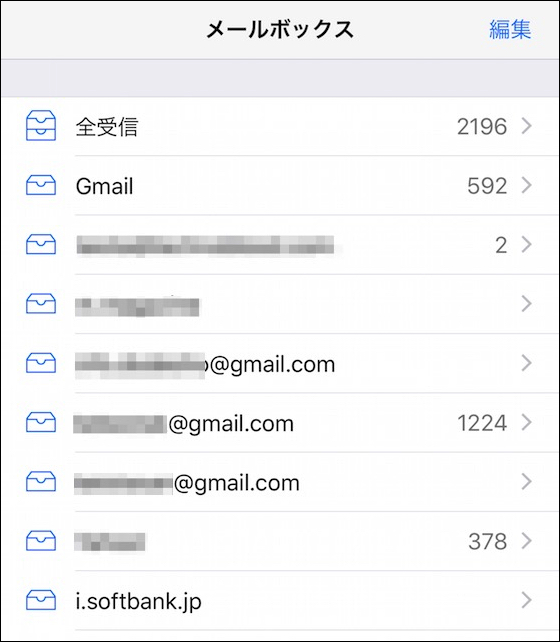
これ自体は前と一緒。ここでアカウント名をタップすると、当該アカウントの受信ボックスへと移動します。
iOS 9 まではこの下にまたアカウントのリストがありました。そこからアカウント名をタップすると、タップされたアカウントのメールボックスへと移動。受信メールはもちろん、送信メールや下書きまで、各フォルダを閲覧することができました。
ところが iOS 10 にアップデートされると、そのアカウントリストが消え、登録しているアカウントのすべてのメールフォルダがずらずらずら〜と表示されるようになっちゃいました。受信ボックスから下書き、迷惑メールに至るまで。これは嫌だ。
複数アカウントを使っている人には辛い仕様変更
私のようにアカウントをたくさん持っている人にとっては、以前のようにまずはアカウントリストがあり、そこから見たいアカウントをタップすれば奥に進めるという構造がグッドでした。
しかし iOS 10 の現状では、上記画像を例にすると、”i.softbank.jp” アカウントの送信済メールを確認したい時は、ず〜っと下の方まで画面を移動させないといけないのです。まさに誰得な仕様変更。改悪以外のなにものでもない。
かんたんに以前と同じような形に戻すことができます

・・・とお思いの方がどれくらいいるかはわかりませんが、実はこれ、前と同じような形にすることができました。
メールアカウント名(グレー部分)をタップするだけ
やり方はいたってかんたん。下記画像で囲んでいる部分、グレー部分のアカウント名をタップしてみてください。
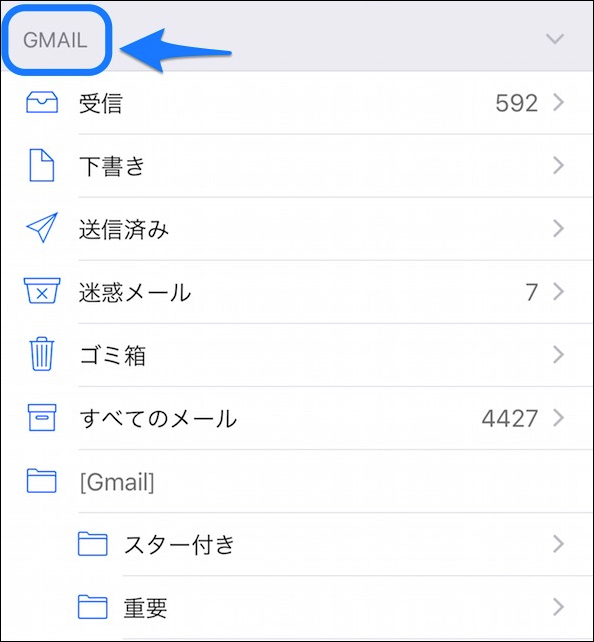
なんとそれだけで全表示されていたメールボックスが、アカウント名だけに畳まれるのです。私のアカウントをすべて畳んでみると・・・
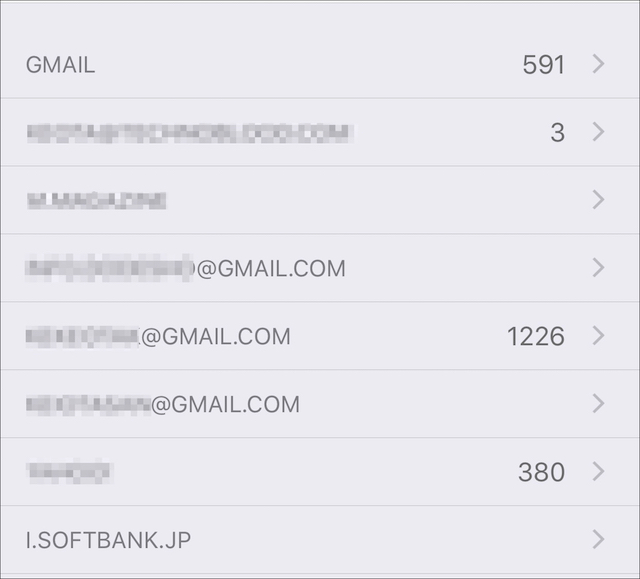
このようにアカウント名だけが表示されるようになりました。なぜに大文字なのかは不明。
この状態でふたたびアカウント名をタップすれば、その中にある各種メールフォルダが展開されます。んで使い終わったらまたアカウント名をタップして畳んでおくと。完全に元通りではないですが、まぁいいっしょ。
以上です。多くのメールアカウントをお持ちで困っていた方は、ぜひ試してみてください。
では再見。
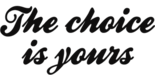




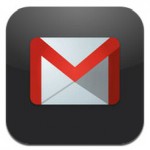












コメント